Come trovare il numero seriale della SIM
Dopo aver scoperto che un gestore telefonico diverso da quello che utilizzi attualmente propone delle offerte molto convenienti, hai deciso di passare a quest’ultimo effettuando la portabilità del numero. Ti sei quindi recato sul sito Internet del gestore verso cui vorresti fare la portabilità, hai cliccato sul pulsante per effettuare il cambio di linea ma, arrivato a un certo punto, ti sei dovuto fermare. Per proseguire, infatti, ti è stato chiesto di inserire il numero di serie della SIM che usi attualmente e tu non sai da dove prenderlo.
Lasciatelo dire: ti stai perdendo in un bicchiere d’acqua! Se ti stai chiedendo come trovare il numero seriale della SIM, infatti, devi sapere che è un’operazione semplicissima, e io oggi te lo dimostrerò! Sappi che puoi intervenire sia direttamente dal tuo smartphone (o tablet) e troverai l’informazione in questione in men che non si dica. In alternativa, puoi sempre estrarre la scheda dal tuo dispositivo e leggere il codice (detto tecnicamente ICCID) direttamente su quest’ultima, oppure dando uno sguardo alla card plastificata in cui era inserita.
Per tua conoscenza, ti faccio presente che l’ICCID (acronimo di “Integrated Circuit Card ID”) è un numero composto da 19 cifre (solitamente comincia con 8939) e serve a identificare in maniera univoca le SIM. Viene usato non solo per i passaggi da un operatore telefonico all’altro, ma anche per chiedere la sostituzione della propria scheda (a causa di problemi o per modificarne il formato) e in altre circostanze, quindi conoscerlo è molto importante. Per saperne di più, continua a leggere: trovi spiegato tutto qui sotto.
Indice
- Come trovare il numero seriale della SIM su Android
- Come trovare il numero seriale della SIM su iPhone
- Come trovare il numero seriale della SIM senza telefono
Come trovare il numero seriale della SIM su Android
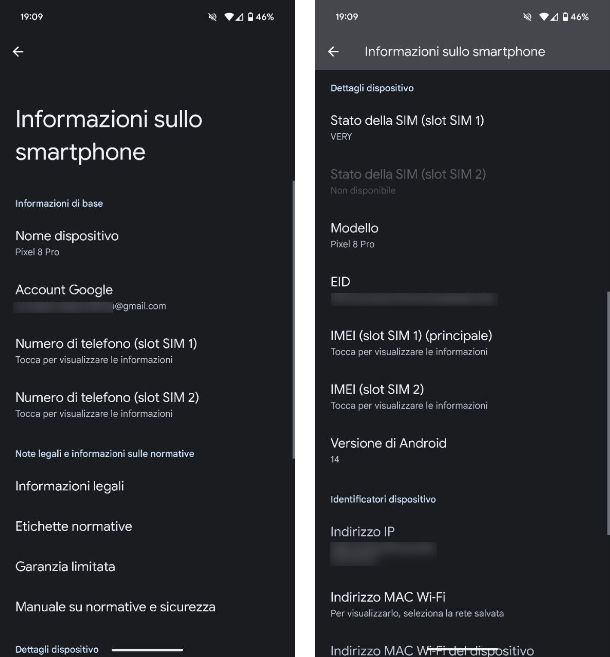
Possiedi uno smartphone Android e non vedi l’ora di scoprire come trovare il numero seriale della SIM su Android? Nessun problema, ora ti mostro come procedere.
Se possiedi uno smartphone che utilizza l’interfaccia stock di Android, come ad esempio i Pixel di Google, non devi far altro che aprire l’app Impostazioni, riconoscibile dall’icona di un ingranaggio, e poi recarti in Informazioni sullo smartphone > Stato della SIM: nella schermata che si aprirà, troverai anche indicato il numero ICCID della tua SIM. Se hai due SIM inserite nello smartphone, invece, seleziona la voce Stato della SIM (slot SIM 1) o Stato della SIM (slot SIM 2) relativo alla scheda SIM di cui vuoi scoprire il numero ICCID.
Qualora utilizzassi una eSIM, invece, dovrai fare riferimento al codice numerico presente sotto la voce EID che trovi all’interno della scheda Informazioni sullo smartphone.
Come dici? Vorresti capire come trovare il numero seriale della SIM TIM o come trovare il numero seriale della SIM Vodafone? Nessun problema, devi sapere che la procedura che ti ho illustrato poc’anzi è valida per qualsiasi tipo di operatore telefonico.
Come trovare il numero seriale della SIM su Samsung
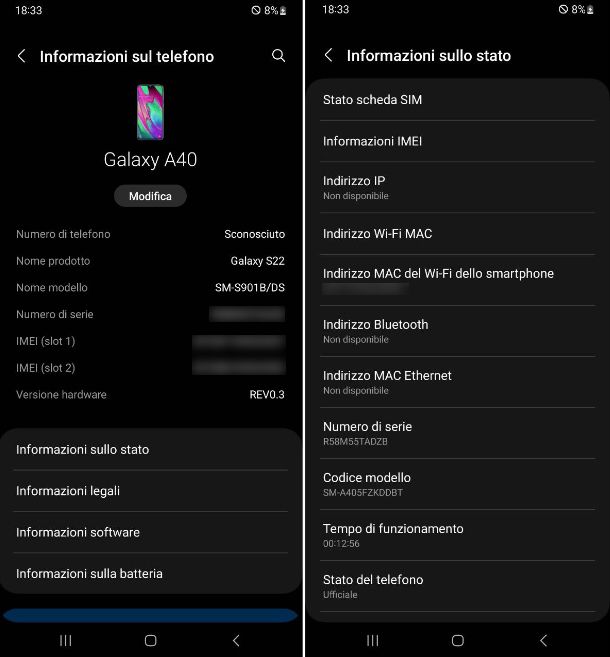
Possiedi uno smartphone Samsung e vorresti capire come trovare il numero seriale della SIM su Samsung.
In questo caso, ho brutte notizie per te, in quanto tramite le Impostazioni dello smartphone potrai accedere a diversi dati riguardanti lo stato della tua SIM, ma non al codice seriale. Infatti, aprendo l’app Impostazioni, riconoscibile dall’icona di un ingranaggio, e recandoti in Informazioni sul telefono > Informazioni sullo stato > Stato scheda SIM, non troverai alcuna voce riportante la dicitura ICCID.
Pertanto, per recuperarlo, dovrai necessariamente estrarre la SIM dallo smartphone e annotare il numero seriale stampato su di esso. In alternativa, devi sapere che alcuni gestori telefonici offrono la possibilità di verificare il numero di serie della SIM direttamente all’interno dell’app dedicata.
Come trovare il numero seriale della SIM su Xiaomi
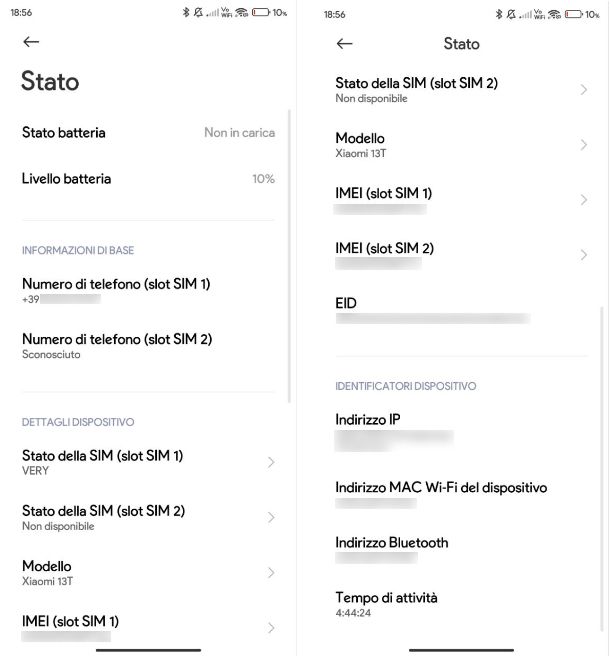
Sei in possesso di uno smartphone Xiaomi e non riesci in alcun modo a individuare il numero seriale della SIM che hai inserito al suo interno? Nessun problema, adesso ti mostro come trovare il numero seriale della SIM su Xiaomi.
Per procedere, apri l’app Impostazioni, riconoscibile dall’icona di un ingranaggio, e poi recati in Info sistema > Informazioni e specifiche dettagliate > Stato. Da qui, potrai accedere a diverse informazioni riguardanti la tua scheda SIM facendo tap sulla voce Stato della SIM (slot SIM 1) oppure Stato della SIM (slot SIM 2): dalla schermata che si apre troverai anche il dato riguardante l’ICCID, ovvero il numero seriale della tua SIM. Qualora questo dato non fosse presente, invece, dovrai necessariamente estrarre la SIM dallo smartphone e annotare il numero seriale stampato su di esso. In alternativa, alcuni gestori telefonici offrono la possibilità di verificare il numero seriale tramite l’app dedicata.
Infine, se utilizzi una eSIM, dovrai fare riferimento al numero di serie che trovi sotto la voce EID, che è proprio il codice univoci di identificazione della eSIM in uso sul dispositivo.
Come trovare il numero seriale della SIM su Huawei
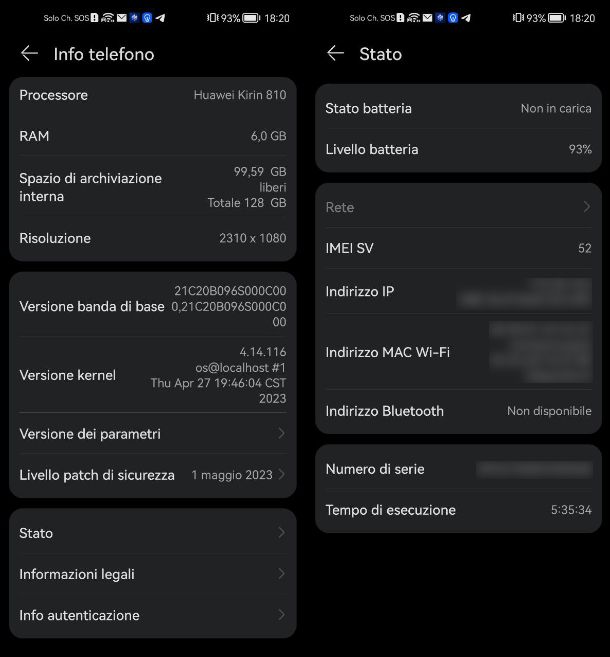
Desideri scoprire il codice numerico della SIM presente all’interno del tuo smartphone Huawei, ma non hai la minima idea su come trovare il numero seriale della SIM su Huawei.
Purtroppo, in questo caso, ho brutte notizie per te, in quanto dalle Impostazioni non è possibile risalite al codice seriale della SIM. Per tale motivo, dunque, per reperirlo dovrai necessariamente estrarre la SIM dallo smartphone e annotare il numero seriale stampato su di esso. Oppure, in alternativa, puoi provare a verificare il numero di serie della tua SIM accedendo all’app dedicata del tuo gestore telefonico (le app di terze parti che consentivano di recuperare il seriale della SIM hanno smesso di funzionare su Android 10).
Come trovare il numero seriale della SIM su iPhone
Stai utilizzando un iPhone (o un iPad con supporto Cellular) e desideri scoprire come trovare il numero serial della SIM su iPhone? In questo caso devi sapere che per riuscire a trovare il numero seriale della SIM, puoi scegliere di agire dalle impostazioni del dispositivo o da computer, sfruttando iTunes oppure il Finder di macOS. Trovi indicato tutto dettagliatamente qui di seguito.
Impostazioni di iOS
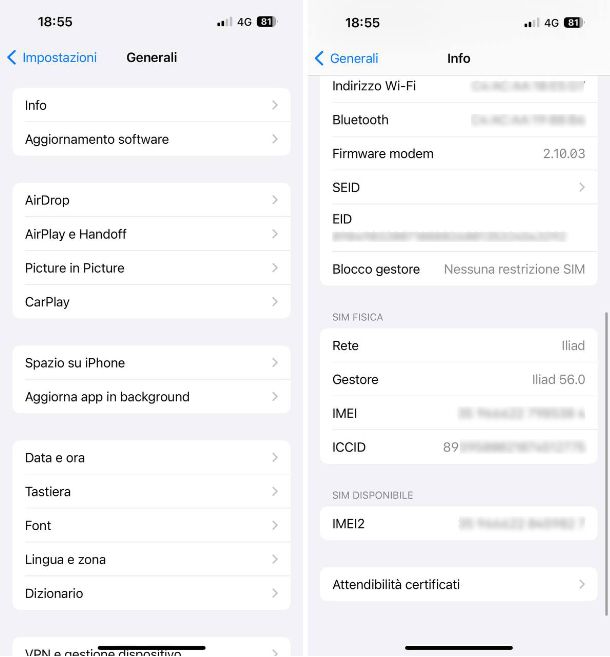
Il primo sistema che ti invito a prendere in considerazione per visualizzare il numero di serie della SIM inserita nel tuo iPhone (o iPad) consiste nell’intervenire dalle impostazioni di iOS.
Per cui, quello che devi fare è prendere il tuo “melafonino”, sbloccarlo, accedere alla home screen e fare tap sull’icona delle Impostazioni (quella con la ruota d’ingranaggio). Nella schermata che si apre, recati in Generali > Info e scorri il menu che si apre: troverai il codice ICCID della tua SIM riportato accanto alla voce ICCID, appunto.
Se ti occorre, puoi copiare il seriale della scheda (e poi eventualmente condividerlo via email, chat o altro) facendo un tap prolungato su di esso e selezionando la voce Copia dal menu che si apre.
iTunes
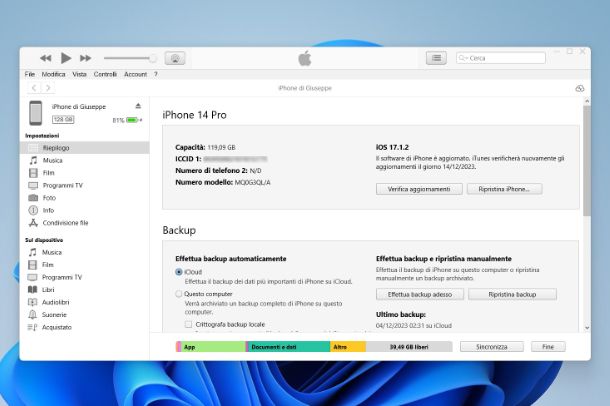
Puoi risalire al numero di serie della SIM installata nel tuo iPhone (o iPad) anche tramite iTunes, il celebre software multimediale di Apple che consente di gestire i dispositivi iOS/iPadOS dal computer (e non solo).
Prima di indicarti come procedere, però, è doveroso fare una precisazione: su Windows, il software va scaricato e installato come ti ho spiegato nel mio tutorial sull’argomento. Nel caso specifico dei Mac, invece, iTunes è attualmente disponibile solo su macOS 10.14 Mojave e versioni precedenti e lo si trova preinstallato. A partire da macOS 10.15 Catalina, iTunes non è più fruibile e le relative funzionalità, compresa quella che consente di visionare l’ICCID della SIM, sono state inglobate in altre applicazioni “di serie” e nel Finder. Se questo è il tuo caso, per intervenire da computer devi fare riferimento alle indicazioni che trovi nel capitolo successivo.
Premesso ciò, per riuscire nel tuo intento, provvedi a collegare il tuo iPhone al computer, usando il cavo Lightning o USB-C (solo iPhone 15 e successivi) in dotazione, inserendone un’estremità nell’ingresso USB del PC o del Mac e l’altro capo nel connettore dell’iPhone. Ovviamente, sia l’iPhone che il computer devono essere accesi. Se è la prima volta che effettui quest’operazione, dovrai anche autorizzare la comunicazione tra il telefono e il computer, rispondendo Continua alla schermata d’avviso che compare su Windows o macOS, poi Autorizza al messaggio che visualizzi sull’iPhone e, digitando, infine, il relativo codice di sblocco.
Una volta stabilito il collegamento tra computer e iPhone, fai clic sull’icona del dispositivo che si trova in alto a sinistra nella schermata principale di iTunes, seleziona la voce Riepilogo dalla barra laterale di sinistra e clicca sulla voce Numero di telefono (nel riquadro collocato al centro della schermata, sotto il nome del tuo iPhone), fino a che non vedi comparire la dicitura ICCID: il numero che ci trovi accanto corrisponde al seriale della SIM.
Finder di macOS
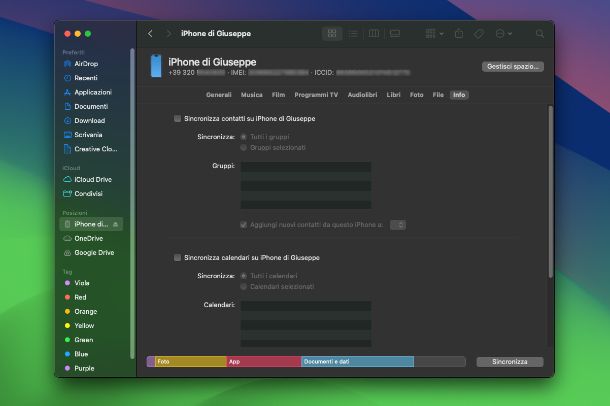
Come ti ho anticipato nel precedente paragrafo, se stai usando macOS 10.15 Catalina o successivi, iTunes non è più disponibile, in quanto tutte le funzionalità offerte dal famoso software sono state disseminate in altre applicazioni preinstallate sul Mac, tra cui il Finder di macOS. Proprio tramite quest’ultimo, infatti, è possibile visualizzare il numero seriale della SIM inserita nell’iPhone (o dell’iPad)
Per riuscirci, collega il tuo iPhone al computer, usando il cavo Lightning o USB-C in dotazione, inserendone un’estremità nell’ingresso USB del PC o del Mac e l’altro capo nel connettore dell’iPhone e assicurandoti che entrambi i dispositivi siano accesi. Se effettui quest’operazione per la prima volta, devi inoltre provvedere ad autorizzare la comunicazione tra il telefono e il computer, facendo clic sul pulsante Autorizza nella schermata d’avviso che compare su Windows o macOS, su quello Autorizza in risposta al messaggio che compare sul display dell’iPhone e digitando il relativo codice di sblocco.
Dopo aver stabilito il collegamento, apri il Finder selezionando la relativa icona (quella con la faccina che sorride) che trovi nella parte in fondo a sinistra della barra Dock, seleziona l’icona del dispositivo nella barra laterale della schermata visualizzata e clicca sulle voci che ti vengono mostrate sotto il nome del tuo iPhone (in alto a destra), sino a quando non compare la scritta ICCID e il relativo numero seriale in sua corrispondenza.
Come trovare il numero seriale della SIM senza telefono

Se non sei riuscito a risalire al numero di serie della SIM usando il tuo smartphone (o il tuo tablet) e vuoi scoprire come trovare il numero seriale della SIM senza telefono, non ti resta che passare alle “maniere forti” e cercare il suddetto codice direttamente sulla scheda.
Se la SIM di cui vuoi conoscere il seriale è inserita in uno smartphone, devi provvedere a estrarre la scheda dal dispositivo. A seconda della struttura del device, l’operazione può richiedere passaggi differenti: sui terminali più recenti bisogna prendere la graffetta in metallo fornita in dotazione con il device e inserire quest’ultima nel foro collocato sullo slot della SIM, esercitando una pressione abbastanza forte. Se al momento non hai la graffetta in metallo a portata di mano, puoi usare qualsiasi graffetta per documenti e piegarla.
Per i dispositivi meno recenti con backcover rimovibile, invece, la procedura da seguire è più semplice: basta rimuovere la cover posteriore esercitando una pressione verso l’alto (dovresti riuscire a trovare il punto in cui fare leva passando le dita sui bordi del dispositivo su cui stai agendo), dopodiché bisogna rimuovere la batteria (se questa è rimovibile) ed estrarre la SIM dal suo alloggiamento.
Il codice ICCID, cioè il numero di serie della SIM che tu stai cercando in questo momento, dovrebbe essere stampato sul corpo della scheda, sia essa una SIM in formato tradizionale (Mini-SIM), una Micro-SIM o una Nano-SIM.
In molti casi, anche sulla card plastificata della SIM, quella in cui era incastonata la scheda al momento dell’acquisto o della consegna prima di essere inserita nel telefono, viene ripetuto l’ICCID presente sulla SIM stessa (insieme ad altri codici utili, come il PIN e il PUK). Per cui, nel caso in cui il codice ICCID risulti illeggibile sulla SIM, potresti riuscire a recuperarlo così come ti ho appena indicato.

Autore
Salvatore Aranzulla
Salvatore Aranzulla è il blogger e divulgatore informatico più letto in Italia. Noto per aver scoperto delle vulnerabilità nei siti di Google e Microsoft. Collabora con riviste di informatica e ha curato la rubrica tecnologica del quotidiano Il Messaggero. È il fondatore di Aranzulla.it, uno dei trenta siti più visitati d'Italia, nel quale risponde con semplicità a migliaia di dubbi di tipo informatico. Ha pubblicato per Mondadori e Mondadori Informatica.






